打印机怎么修改打印机纸张的大小?在打印机打印之前,我们都会进行设置打印时纸张的规格,那么该如何操作?请看下文具体介绍 。
【打印机纸张规格设置教程 打印内容尺寸怎么调整呀】解决办法:
1、 首先我们用快捷键Win+X打开开始菜单,然后进入控制面板;
2、 在控制面板右上角选择将查看方式修改为大图标,然后找到控制面板中的“设备和打印机”选项并且点击进入;
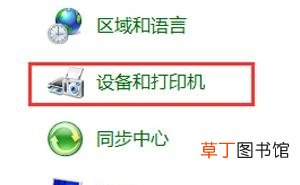
文章插图
3、在弹出的窗口中,我们先选中打印机,然后再点击上方菜单里的“打印机属性服务”;
4、再打印机服务器属性的窗口中,我们找到纸张规格,然后点击“更改纸张规格设置”;

文章插图
5、在弹出的心界面中我们首先勾选【创建新纸张规格】,然后为纸张规格定义一个名字,接着手动输入纸张的大小,然后保存纸张规格,再保存设置即可 。
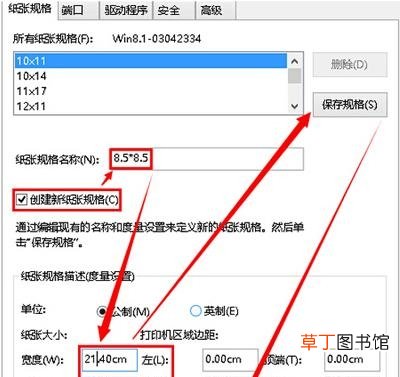
文章插图
推荐阅读
- 打印机一直闪红灯怎么回事
- 家用的打印机怎么设置
- 家庭组打印机共享
- 打印机ip地址哪里找
- 佳能小型照片打印机如何加墨
- 佳能无线打印机无法检测到打印机
- 气块砖规格 加气块砖具体尺寸是多少
- 佳能打印机加墨后为什么无法识别
- 佳能打印机无法识别墨盒
- 佳能打印机打印重影怎么办









